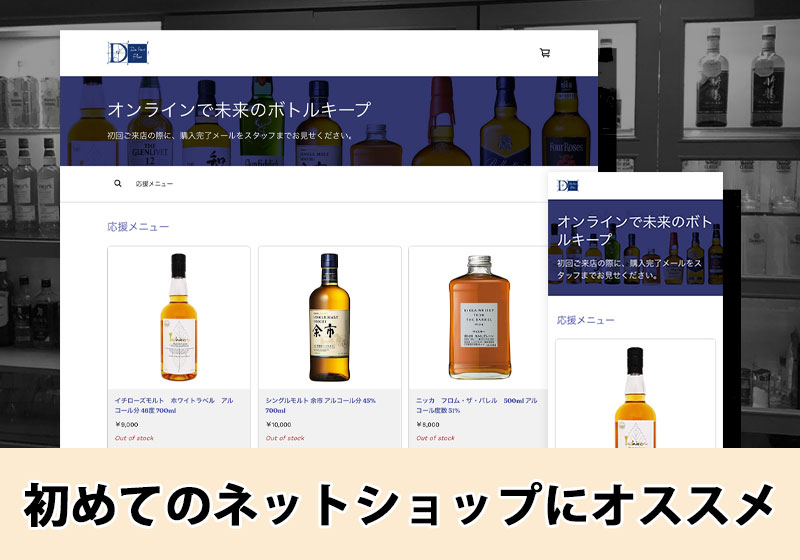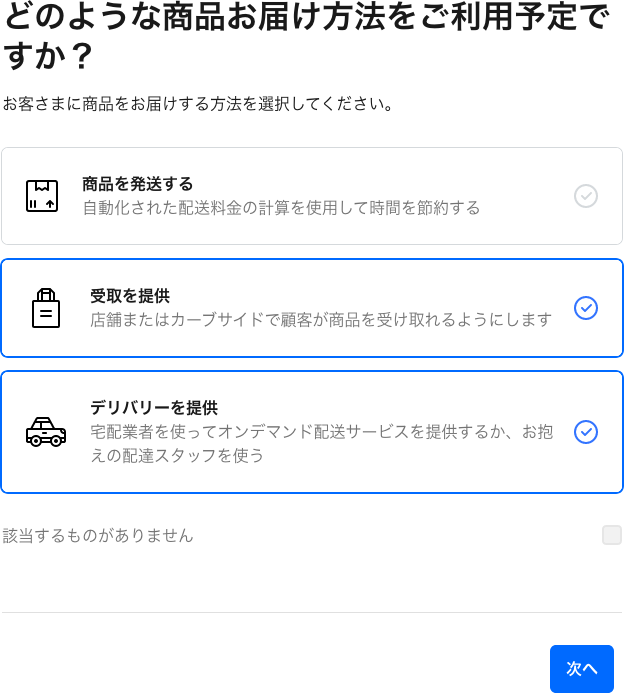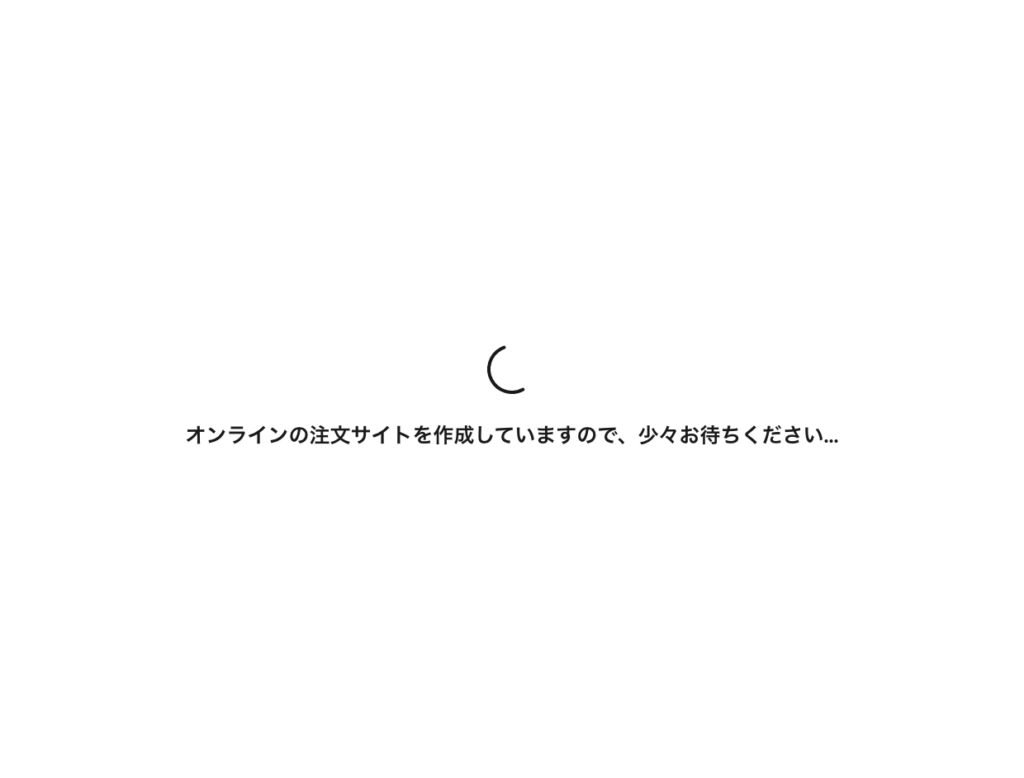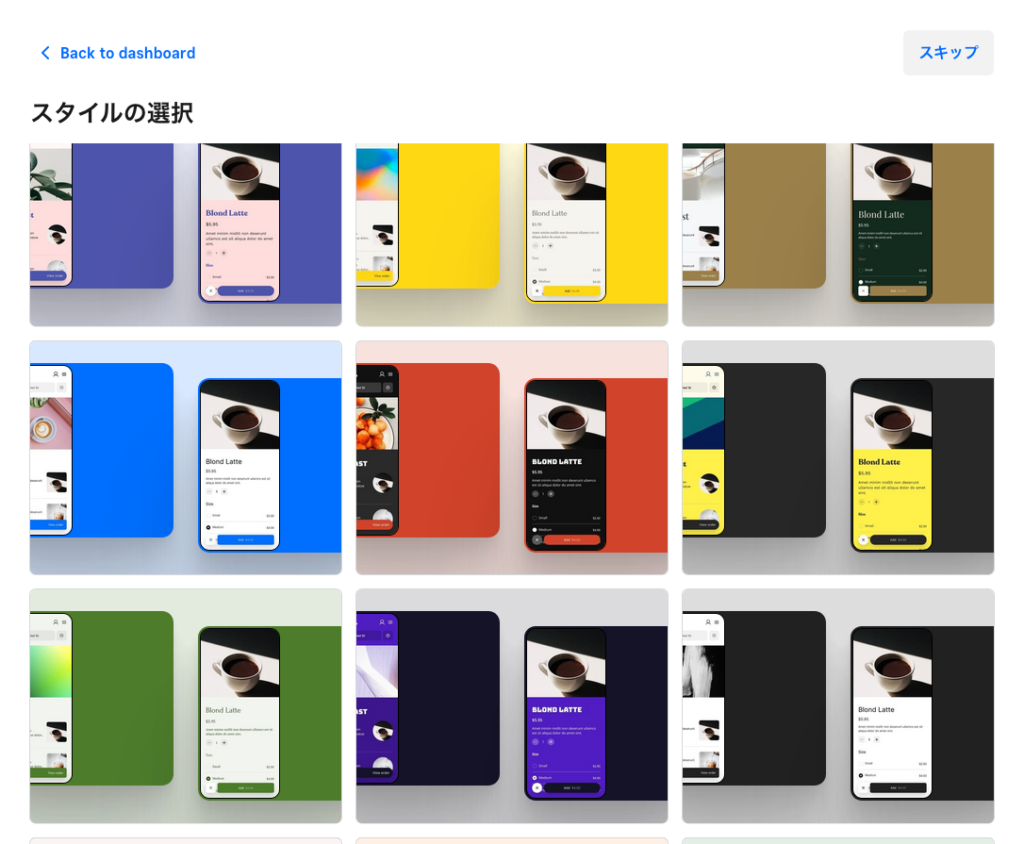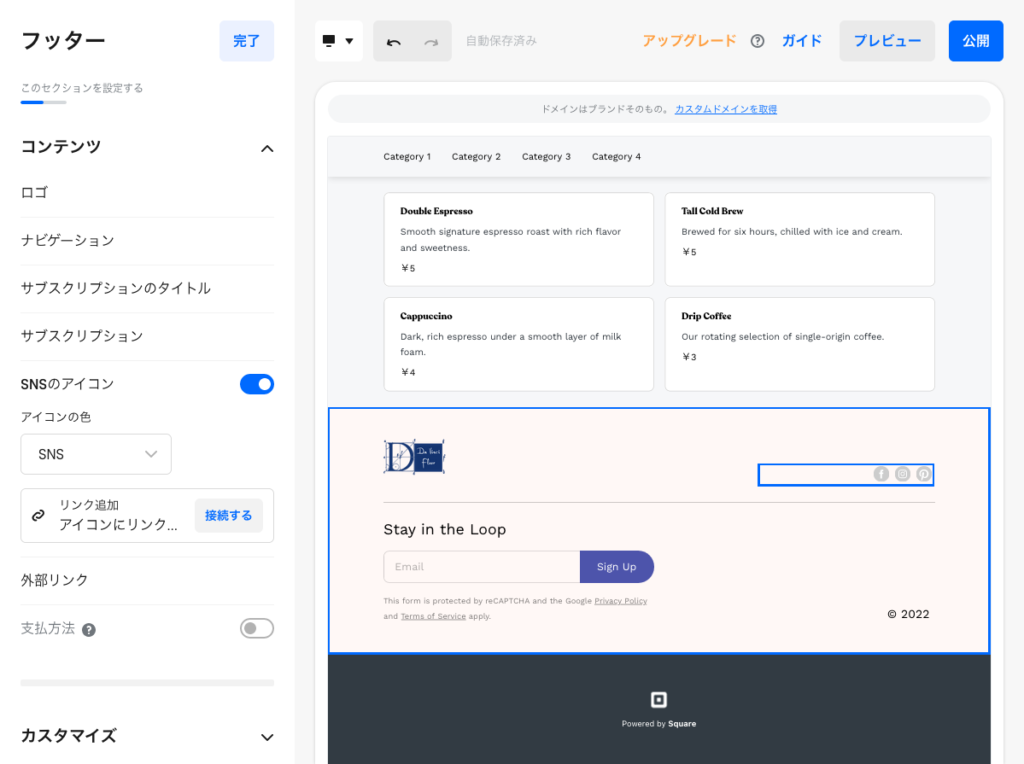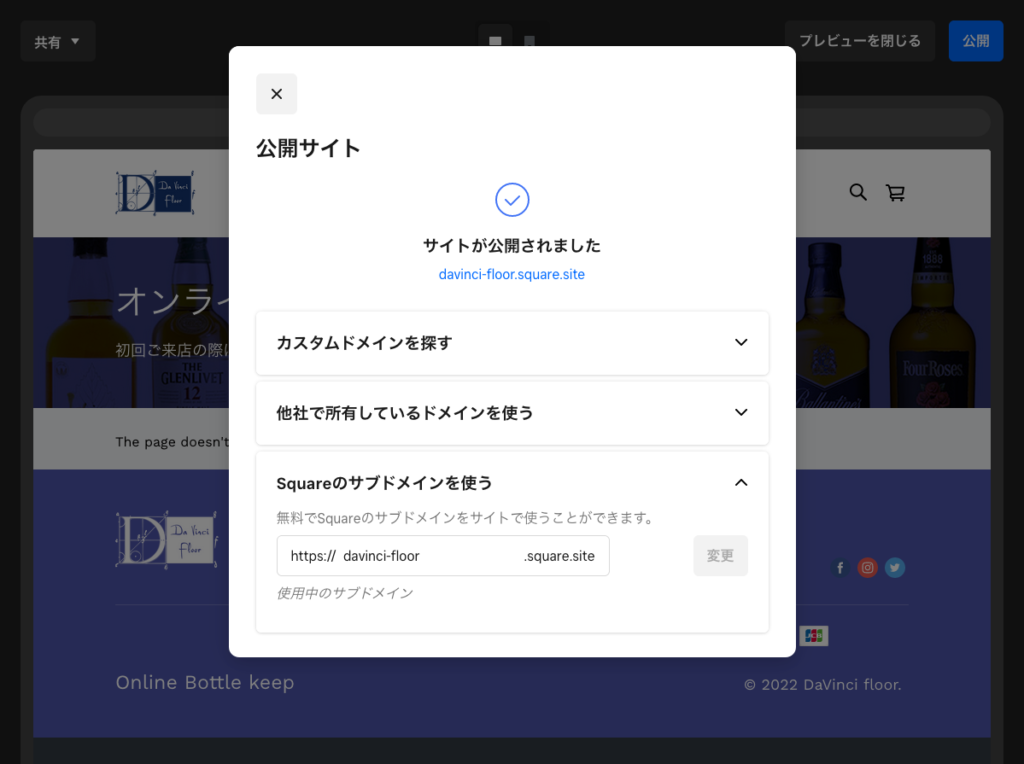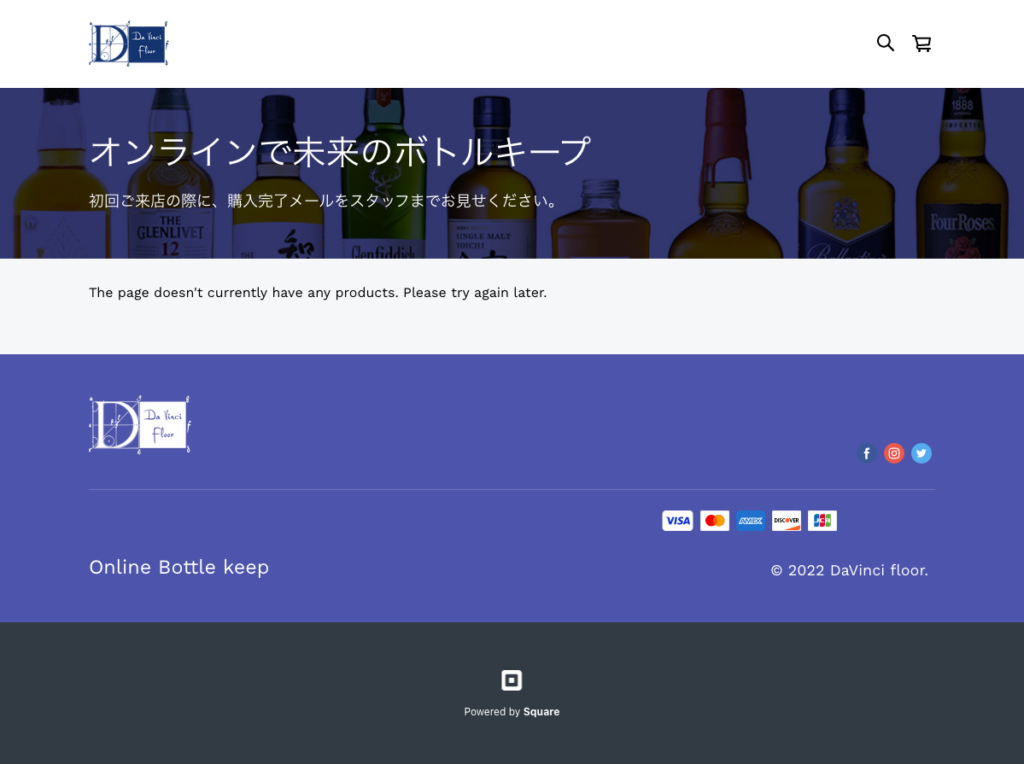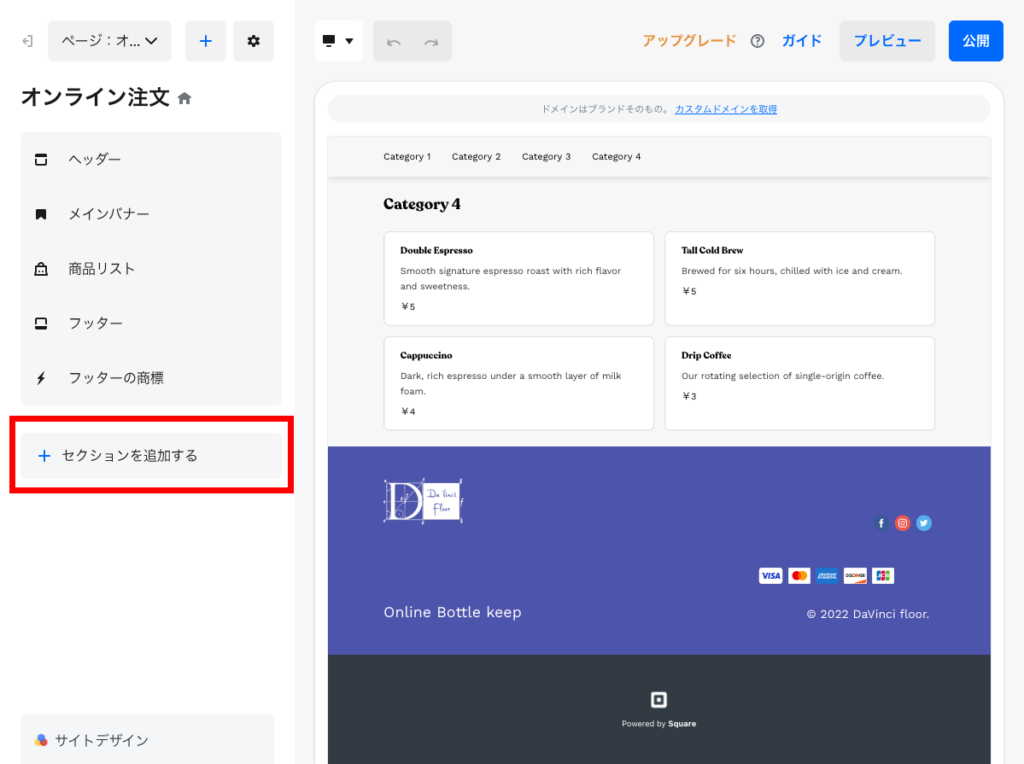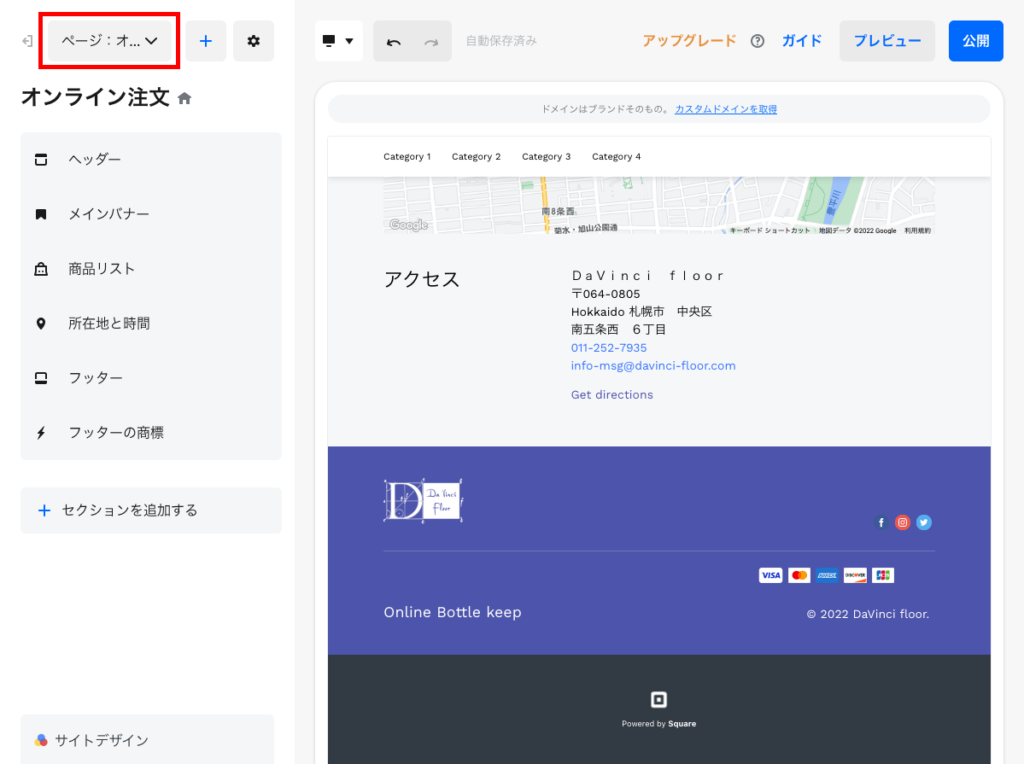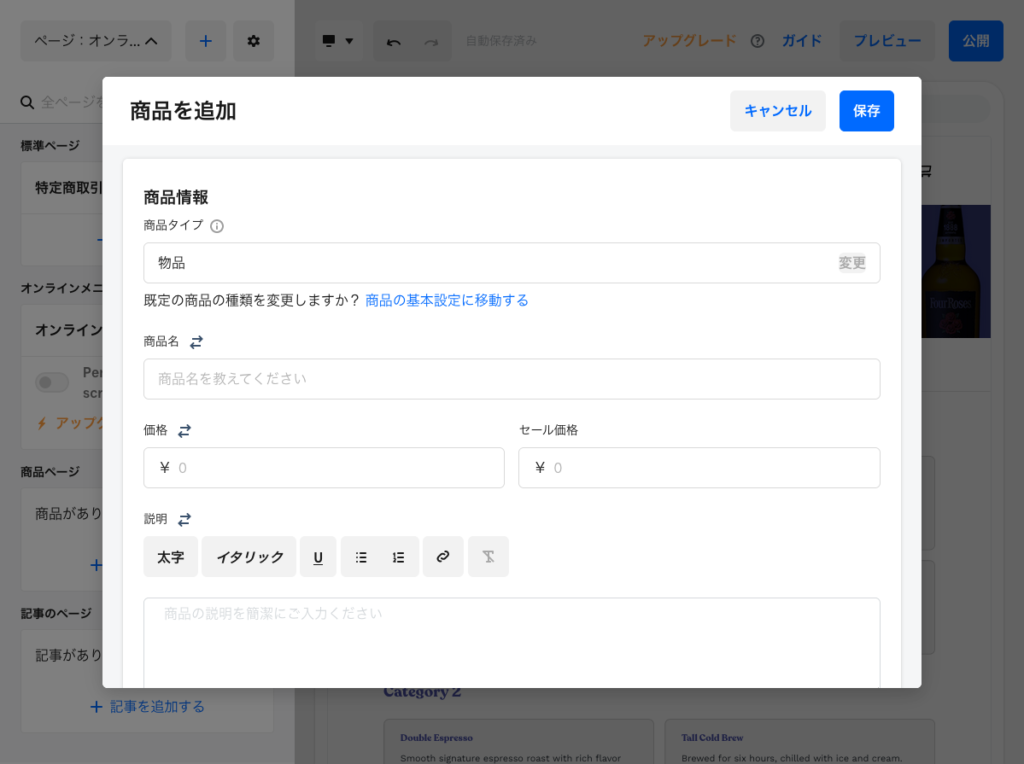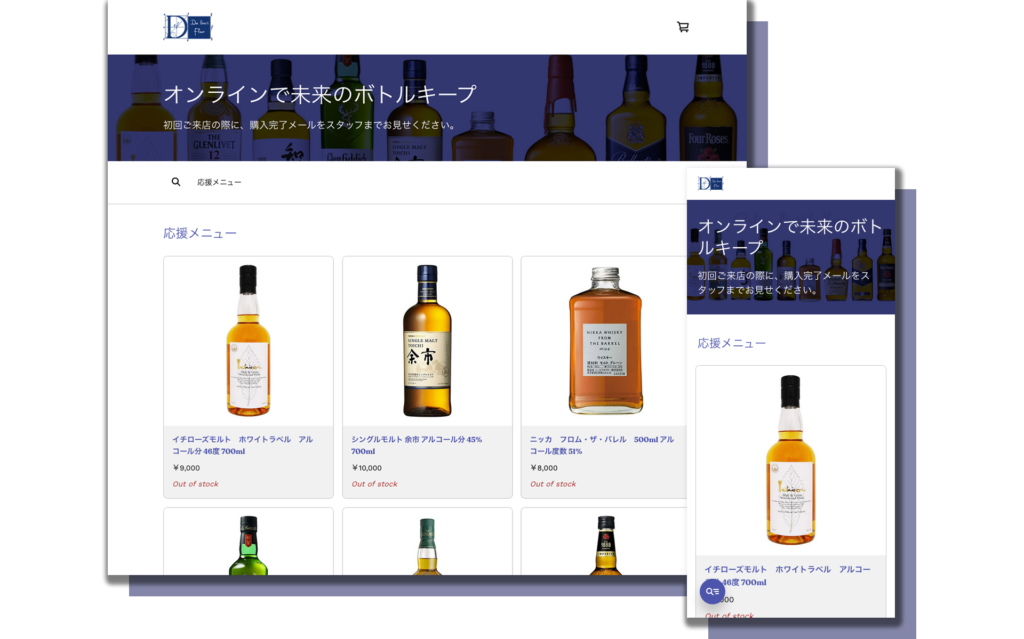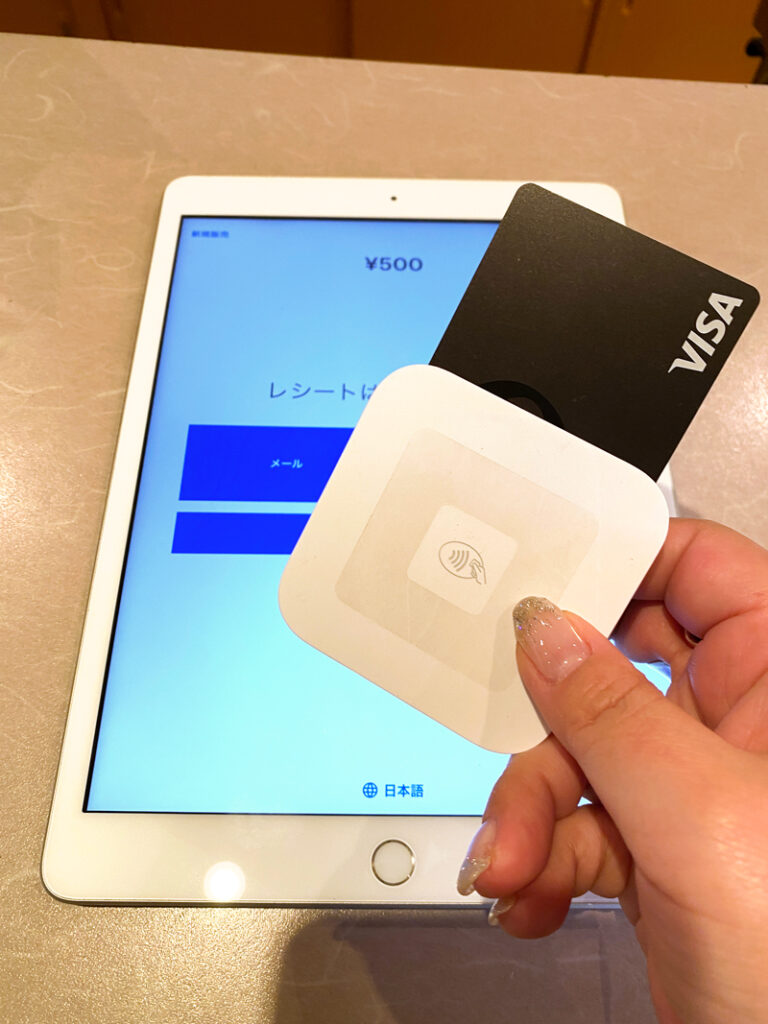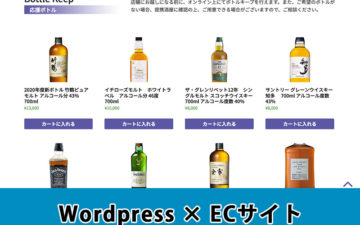目次
以前、こちらの記事にて、Wordpressサイトに決済機能をつけてECサイト化する方法をご紹介しました。
ですが、運用に関しては、ある程度Wordpressを操作したことがある方でないと難しい点も多く、また、見た目などテーマの設定に関しては、WooCommerceに対応した有料テーマを購入するか、PHPやSQLなどWordpressのテーマを自作できるスキルが必要となります。
今回は、
「今までホームページ作成経験はないけれど、ネットショップを自身の力で作ってみよう!」
と、いう方向けに、決済サービス Squareアカウントで作成できる、ネットショップがあります。
特に専門知識等なく作成できるので、はじめてネットショップを作ろう という方にもおすすめです。
今回はテストで実際に作成していますので、是非参考に作成していただけると嬉しいです。
Square(スクエア)って?
まず、「Square(スクエア)」って何?というご説明を。
クレジットカード決済や電子決済などを、実店舗・オンラインどちらでも利用できるようにする決済サービスです。
JCB等一部のクレジットカードブランドは審査が必要ですが、Master・VISAなどは申し込み後、すぐ設定ができます。
手続きが簡単で、事業規模にかかわらず利用できるため、開業したばかりのお店やまずは小さくネットショップをはじめてみようという個人事業主の方も利用できます。
Squareで作れるネットショップ
通常ネットショップといえば、構築に専門知識が必要で、導入にお金がかかるものです。
また、ショップ機能を利用するのに月額費がかかったり、さらに売上に応じて決済費用が変わるため、店舗運営初期の売上があまり立たない時期は手数料も負担となってしまします。
今回は、Squareのアカウントがあれば、初期費用も維持費用も0円!
売上に関わらず、決済手数料一律で利用できるSquareでショップを作成してみました。
今回のサンプルサイトについて(宣伝です)
弊社運営のバー DaVinci floorでは、実店舗だけでなく、コロナ禍で店舗が運営できなかったり顧客が店舗に来店できなかった時期に、「この状況が終わったら絶対またお店で飲みたい!」と次回来店の機会を楽しみにお待ちいただけるよう、ホームページにネットショップ機能を追加して、オンラインでボトルキープいただけるサービスをはじめました。

もともと店舗ではSquareを利用して、お客様にカード決済をご利用いただいており、かつWordpressで専用サイトを作成済みだったっため、WordPressへショップ機能を追加する形でネットショップを作成しました。
が!
機能部分をかなりカスタマイズして作成したので、完全再現するには、そこそこのPHPやSQLなどの専門知識が必要になっています。(当時、使用したプラグインWooCommerceに関する情報が少なかったのもありますが・・・)
専門知識不要!Squareの機能でネットショップを実際に作ってみました
今回は例として上記のオンラインボトルキープをSquareの機能だけで作成してみました。
まずはアカウント登録
下記のバナーからSquareのホームページに行くことができますので、「まずは無料で登録してみる」のボタンから自身のメールアドレスと希望するパスワードを入力します。その後、入力したメールアドレスに届くメールを確認の上、必要事項をサイト上で入力し、審査がはじまります。
※ 登録時のメールアドレス・パスワードはこの後、ログインなどに使用しますので、忘れないようにメモ等取ることをおすすめいたします!
審査が通ったら管理画面へログイン
Squareのホームページのページ上部にある「ログイン」から、アカウント登録時に入力したメールアドレスとパスワードを入力して管理画面にログインします。
管理画面からショップ作成画面へ
管理画面にログイン後、左側に表示されるメニューの「オンライン」内にある「オンラインビジネス」からショップ作成画面に進みます。
※ちなみに、まだ何も店舗を作成していない状態の場合は、その上の「商品と注文」の「オーダー」ページ内にも「Squareオンラインビジネスのサイトを作成する」ボタンがありますので、そちらからも作成できます。
ちょっと待つと作成画面の1stステップ
Square側の準備が整うと、ショップ作成の最初の画面が表示されます。
実際にオンライン販売を行いたいメニューを選択してください。
今回の例では、店舗でのボトルキープをオンラインで販売したいので「メニュー商品」を選択しました。
以降、メニュー商品内の画面キャプチャーを紹介しますので、実際に表示される画面とは異なる場合がございます。
次に商品に発送方法を選択します。
設定完了?
ショップの管理画面が表示されます。まずは見た目を完成させます
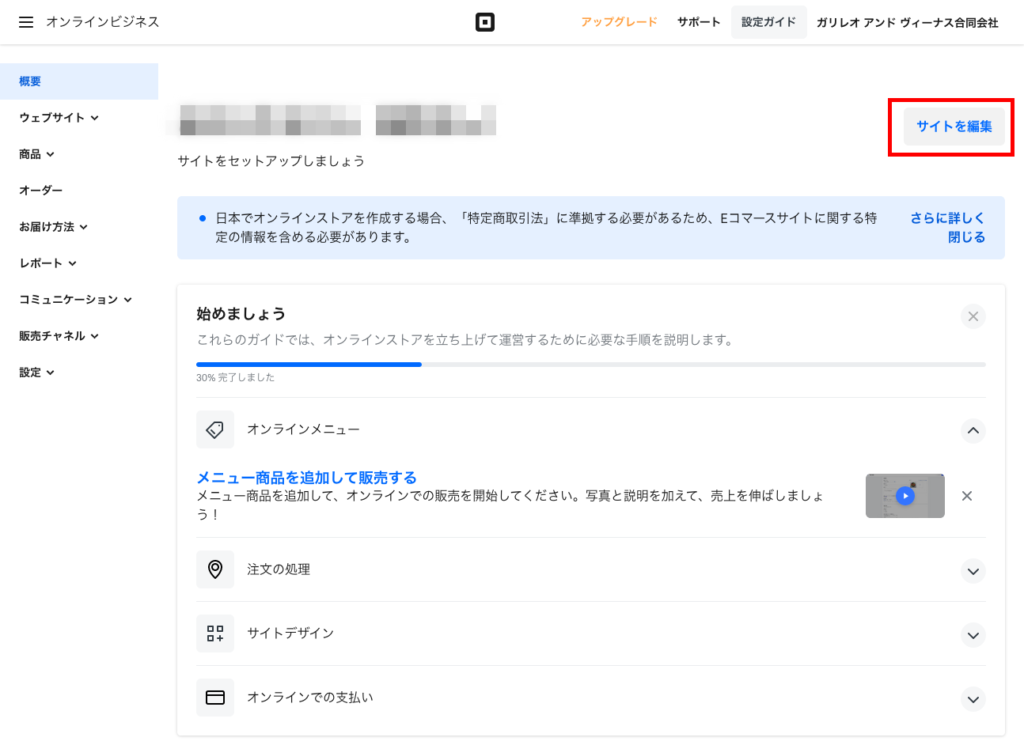
「サイトの編集」から販売サイトの見た目を設定します。
ここは皆様のお好みで選択いただければと思います。
選択すると、プレビュー画面が表示されますので、ページ右上に表示される「カスタマイズ」ボタンをクリックして詳細を設定します。
デザインのカスタマイズ
カスタマイズでは、
- ヘッダー部分(サイト上部)
ロゴの登録
レイアウト設定
色の変更 - メインバナー(ヘッダー下に入るアクセント)
背景色やテキストの入力 - 商品の登録
- フッター部分(ページ下部)
ロゴの登録
レイアウト設定
SNSのリンク先設定
色の変更
などが行えます。
カスタマイズが終わったら「公開」ボタンをクリック
「公開」ボタンを押すと、プレビュー画面に移行します。
また、最初はこのサイトを表示するURLが無いので、その設定を行います。
カスタムドメイン、他社で所有しているドメインは有料プランで使えるようですが、今回はテスト作成なので「Squareのサブドメインを使う」(無料)で自由に設定できる部分を任意に入力したURLで運用しようと思います。
一旦サイトが公開されました
まだ商品登録はしていないので、商品表示欄が「The page doesn’t currently have any products. Please try again later.」と 商品が無いよ 的なデフォルトメッセージになってはいますが、ショップが公開されました。
つづいて必要情報を追加します
一旦編集画面に戻り、「+ セクションを追加する」から必要情報を入力します。
今回は実店舗へ誘導したいので「所在地と時間」で住所などの情報を追加します。
Squareのアカウント情報入力時に入れていた情報がある程度引用されるので、表示したく無い項目のチェックを外したり、レイアウトを選ぶだけでアクセス情報が追加できました。
ページを追加します
画面幅によっては文字が見えにくいですが、「ページ:XXXXX」のセレクトボックスを押すとページの追加ができます。
オンライン販売は「特定商取引法に基づく表記」というページが必須となります。
「標準ページ」の欄にある「+ページの追加」から「特定商取引法に基づく表記」をクリックします。
同様に商品も追加します
商品名や価格、在庫や写真など必要情報を入力して、商品情報を登録します。
まずは、商品名と価格とメディア(商品写真)が登録されていれば、商品ページとしては成り立つと思います。
検索エンジン対策となるSEOの項目もしっかりと用意されていますので、ホームページがこちらだけでも、しっかりと情報を入力していけば、数ヶ月後には検索上位に上がってくる可能性もある、しっかりとした作りです。
完成!!!
また、すでにSquareを利用していて、店舗用に商品登録しているという方は、ショップ管理画面トップの左サイドナビ>商品>サイトの商品で、店舗で登録した商品を選択することができます。
※ショップの管理画面へは、管理画面左サイドメニュー>オンライン>オンラインビジネスから行くことができます。
どうやら在庫数は店舗側の情報が入らないようですので、在庫入力は手動で行う必要がありますが、商品情報入力の手間が省けますので、登録済みの方はお試しください。
さらにお得に!新規登録で決済端末が半永久的に37%OFFでお安くなりました!
2023年3月1日から、新規アカウント登録をした方はSquareリーダーが4,980円で購入できるようになりました。元の価格は7,980円でしたので37%も値下げされました!
イヤフォンジャックに差し込むタイプのカードリーダーが付帯しているので、無くても実店舗での決済は可能なのですが、iPhoneなどイヤフォンジャックの無い端末などで店舗の決済を管理したい場合などは、お客様へメールなどで決済用URLを送って、お客様がそのリンクをクリックしてカード情報を入力して……など手間です。
SquareリーダーはBluethoothで決済管理の端末に接続できるので、iPhoneなどでも決済管理が可能です。
弊社では、Squareリーダー×iPadで店舗の決済を管理しています。
その他 Squareでできること
実際に販売する商品が無いんだよな・・・
という方へは、オリジナルの「ギフトカード」を販売するということもできます。
こちらもSquareの機能として用意されており、
- プラスチックのカードを作成し送付する(カード作成代金が別途発生します)
- eギフトカードとしてメールで送付されたコードを会計時に使用する
の2パータンで、お好きな方を選択できます。
すぐに商品が用意できなくとも、オンラインで未来の売上を立てられるので、活用したいですね!
テンプレートでは満足できない方は…
Square上でネットショップは作成できますが、細かいレイアウト調整やデザインパーツなどは設定できない印象でした。
ネットショップのデザインや、オリジナル性にこだわるなら、CMSを使ってサイトの自作や、カラーミーショップなどSquare決済と連動したネットショップ作成サービスを利用したショップ作成などが必要となります。
現在、Squareを利用できるEコマースは
- WooCommerce(WordpressにEC機能をつけるプラグイン)
- Wix(無料でホームページを作れるツール)
- Zen Cart(ECサイト構築システム)
- カラーミーショップ
 (無料〜ECサイトを作れるツール)
(無料〜ECサイトを作れるツール)
などへ対応しています。
弊社がSquareを利用し始めた時よりも、連携可能なネットショップが増えているので、完全オリジナルでネットショップを作りたい!という方は、対応Eコマースの方も是非 確認してみてください。
また、PHPやJavaScriptの知識のある方向けに、APIも用意されていますので、そちらを用いれば、対応していないEC-CUBEなどのCMSへも導入が可能です。
まとめ
今回は、決済サービス Squareが提供する、ネットショップ構築サービスをご紹介いたしました。
ネットショップなので、商品分だけ情報を登録するなどの手間はありますが、専門知識不要で自分自身でお店を作成でき、また決済手数料のみで運用費がかからないことも魅力です。
有料のネットショップ構築サービスに負けないほどの、検索エンジン対策項目などもあり、また商品ページ以外にもページを作成できるので、ホームページをお持ちでない店舗様のホームページとしても良いかと思います。
また、スタッフの勤怠も管理できたり、またfreeeやMoney Forwardなどの会計ソフトとの連動ができるので、あれこれ色々なサービスと契約して…といった手間が省けるため、実際に使用ユーザーとしてもオススメできます。
お問い合わせ
ガリレオ アンド ヴィーナス合同会社では、Wordpressを使用したコーポレートサイトなどの構築の他、CMSを用いたネットショップやECサービスを利用したネットショップ構築をおこなっております。
また、ご自身でサイト作成をされたい方向けのセミナー等開催や、企業のホームページ更新担当者様向けへの運用サポート・操作方法指導などをおこなっております。
詳しくはお気軽にお問い合わせください。